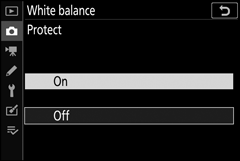Ρυθμίστε την ισορροπία λευκού. Για περισσότερες πληροφορίες, ανατρέξτε στις ενότητες "Ισορροπία λευκού" στις "Βασικές ρυθμίσεις" ( 0 Ισορροπία λευκού ) και "Το i Menu" ( 0 Ισορροπία λευκού ).
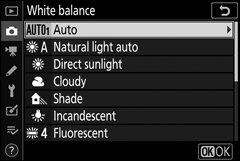
- Το Μενού Ισορροπίας Λευκού: Βελτιστοποίηση
- Το μενού ισορροπίας λευκού: Επιλογή θερμοκρασίας χρώματος
- Εγχειρίδιο προεπιλογής: Αντιγραφή ισορροπίας λευκού από φωτογραφία
Το Μενού Ισορροπίας Λευκού: Βελτιστοποίηση
Ο μικροσυντονισμός είναι διαθέσιμος μέσω των μενού της κάμερας. Για περισσότερες πληροφορίες σχετικά με τη μικρορύθμιση, ανατρέξτε στην ενότητα «Βελτιστοποίηση ισορροπίας λευκού» ( 0 Βελτιστοποίηση ισορροπίας λευκού ). Για πληροφορίες σχετικά με τη μη αυτόματη προκαθορισμένη ισορροπία λευκού μικροσυντονισμού, ανατρέξτε στην ενότητα «Μικρή ρύθμιση προκαθορισμένης ισορροπίας λευκού» ( 0 Προκαθορισμένη ισορροπία λευκού μικρορύθμισης ).
-
Εμφάνιση επιλογών μικρορύθμισης.
Μεταβείτε στην Ισορροπία λευκού στο μενού λήψης φωτογραφιών, επισημάνετε μια επιλογή ισορροπίας λευκού και πατήστε 2 .
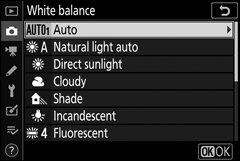
-
Βελτιώστε την ισορροπία λευκού.
Χρησιμοποιήστε τον πολυ-επιλογέα για να ρυθμίσετε την ισορροπία λευκού. Η ισορροπία λευκού μπορεί να ρυθμιστεί με ακρίβεια στον άξονα A mber– B lue σε βήματα 0,5 και στον άξονα G reen– M agenta σε βήματα 0,25. Ο οριζόντιος άξονας (A mber– B lue) αντιστοιχεί στη θερμοκρασία χρώματος, ενώ ο κάθετος άξονας (G reen– M agenta) έχει παρόμοια αποτελέσματα με τα αντίστοιχα φίλτρα αντιστάθμισης χρώματος (CC). Ο οριζόντιος άξονας καθορίζεται σε βήματα ισοδύναμα με περίπου 5 βυθισμένα, ο κατακόρυφος άξονας σε βήματα περίπου 0,05 μονάδες διάχυτης πυκνότητας.
Συντεταγμένες
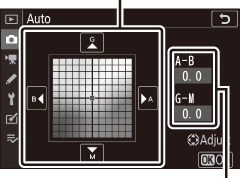
Προσαρμογή
-
Αποθηκεύστε τις αλλαγές και βγείτε.
Πατήστε το J για να αποθηκεύσετε τις ρυθμίσεις και να επιστρέψετε στο μενού λήψης φωτογραφιών. Εάν η ισορροπία λευκού έχει ρυθμιστεί με ακρίβεια, ένας αστερίσκος (“ U ”) θα εμφανιστεί δίπλα στο εικονίδιο ισορροπίας λευκού στην οθόνη λήψης.
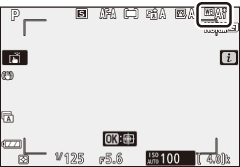
Βελτιστοποίηση ισορροπίας λευκού
Τα χρώματα στους άξονες λεπτομέρειας είναι σχετικά, όχι απόλυτα. Για παράδειγμα, η μετακίνηση του δρομέα στο B (μπλε) όταν έχει επιλεγεί μια "θερμή" ρύθμιση όπως το J ( Πυρακτώσεως ) για ισορροπία λευκού θα κάνει τις φωτογραφίες ελαφρώς πιο "κρύες", αλλά δεν θα τις κάνει πραγματικά μπλε.
“Mired”
Οποιαδήποτε δεδομένη αλλαγή στη θερμοκρασία χρώματος παράγει μεγαλύτερη διαφορά χρώματος σε χαμηλές θερμοκρασίες χρώματος από ό,τι σε υψηλότερες θερμοκρασίες χρώματος. Για παράδειγμα, μια αλλαγή 1000 K προκαλεί πολύ μεγαλύτερη αλλαγή στο χρώμα στους 3000 K από ό,τι στους 6000 K. Το Mired, που υπολογίζεται πολλαπλασιάζοντας το αντίστροφο της θερμοκρασίας χρώματος επί 10 6 , είναι ένα μέτρο της θερμοκρασίας χρώματος που λαμβάνει υπόψη αυτή τη διακύμανση , και ως τέτοια είναι η μονάδα που χρησιμοποιείται στα φίλτρα αντιστάθμισης θερμοκρασίας χρώματος. Π.χ:
- 4000 K–3000 K (διαφορά 1000 K)=83 βυθισμένα
- 7000 K–6000 K (διαφορά 1000 K)=24 βυθισμένα
Το μενού ισορροπίας λευκού: Επιλογή θερμοκρασίας χρώματος
Η θερμοκρασία χρώματος μπορεί να επιλεγεί χρησιμοποιώντας την επιλογή Ισορροπία λευκού > Επιλέξτε θερμοκρασία χρώματος στο μενού λήψης φωτογραφιών. Εισαγάγετε τιμές για τους άξονες πορτοκαλί-μπλε και πράσινο-ματζέντα όπως περιγράφεται παρακάτω.
-
Επιλέξτε Επιλογή θερμοκρασίας χρώματος .
Μεταβείτε στην Ισορροπία λευκού στο μενού λήψης φωτογραφιών, επισημάνετε Επιλογή θερμοκρασίας χρώματος και πατήστε 2 .
-
Επιλέξτε τιμές για πορτοκαλί-μπλε και πράσινο-ματζέντα.
Πατήστε 4 ή 2 για να επισημάνετε ψηφία στον άξονα A mber– B lue ή G reen– M agent και πατήστε 1 ή 3 για αλλαγή.
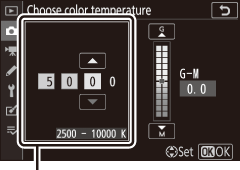
Τιμή για τον άξονα A mber– B lue
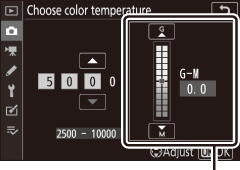
Τιμή για τον άξονα G reen– M agenta
-
Αποθηκεύστε τις αλλαγές και βγείτε.
Πατήστε το J για να αποθηκεύσετε τις ρυθμίσεις και να επιστρέψετε στο μενού λήψης φωτογραφιών. Εάν επιλεγεί μια τιμή διαφορετική από το μηδέν για τον άξονα G reen– M agent, ένας αστερίσκος (“ U ”) θα εμφανιστεί δίπλα στο εικονίδιο ισορροπίας λευκού στην οθόνη λήψης.
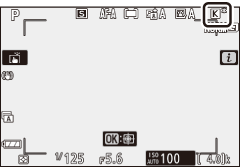
Επιλέξτε Θερμοκρασία χρώματος
Σημειώστε ότι τα επιθυμητά αποτελέσματα δεν θα επιτευχθούν με λαμπτήρες φθορισμού. Επιλέξτε I ( Fluorescent ) για πηγές φωτός φθορισμού. Με άλλες πηγές φωτός, τραβήξτε μια δοκιμαστική λήψη για να προσδιορίσετε εάν η επιλεγμένη τιμή είναι κατάλληλη.
Εγχειρίδιο προεπιλογής: Αντιγραφή ισορροπίας λευκού από φωτογραφία
Η μη αυτόματη επιλογή προεπιλογής στο μενού ισορροπίας λευκού μπορεί να χρησιμοποιηθεί για την αντιγραφή μιας τιμής ισορροπίας λευκού από μια υπάρχουσα φωτογραφία. Για περισσότερες πληροφορίες σχετικά με την προκαθορισμένη χειροκίνητη ισορροπία λευκού, ανατρέξτε στο "Preset Manual" ( 0 Preset Manual ).
-
Επιλέξτε Εγχειρίδιο προεπιλογής .
Μεταβείτε στην Ισορροπία λευκού στο μενού λήψης φωτογραφιών, επισημάνετε το Preset manual και πατήστε 2 .
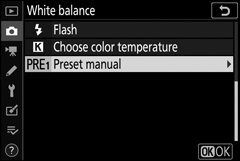
-
Επιλέξτε έναν προορισμό.
Επισημάνετε την προεπιλογή προορισμού (d-1 έως d-6) και πατήστε X .
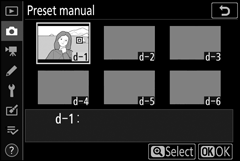
-
Επιλέξτε Επιλογή εικόνας .
Θα εμφανιστεί το προκαθορισμένο μενού μη αυτόματης ισορροπίας λευκού. επισημάνετε Επιλογή εικόνας και πατήστε 2 .
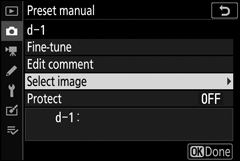
-
Επισημάνετε μια εικόνα πηγής.
Επισημάνετε την εικόνα πηγής. Για να προβάλετε την επισημασμένη εικόνα σε πλήρες κάδρο, αγγίξτε παρατεταμένα το κουμπί X
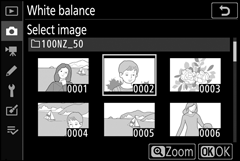
-
Αντιγράψτε την ισορροπία λευκού.
Πατήστε το J για να αντιγράψετε την τιμή ισορροπίας λευκού από την επισημασμένη φωτογραφία στην επιλεγμένη προεπιλογή. Εάν η επισημασμένη φωτογραφία έχει σχόλιο, το σχόλιο θα αντιγραφεί στο σχόλιο για την επιλεγμένη προεπιλογή.
Βελτιστοποίηση προκαθορισμένης ισορροπίας λευκού
Η τρέχουσα προεπιλογή μπορεί να ρυθμιστεί με ακρίβεια επιλέγοντας Fine-tune στο προεπιλεγμένο μενού χειροκίνητης ισορροπίας λευκού και προσαρμόζοντας την ισορροπία λευκού όπως περιγράφεται στο "The White Balance Menu: Fine-Tuning" ( 0 The White Balance Menu: Fine-Tuning ).
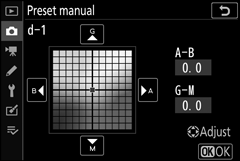
Επεξεργασία σχολίου
Για να εισαγάγετε ένα περιγραφικό σχόλιο έως και 36 χαρακτήρων για την τρέχουσα προεπιλογή ισορροπίας λευκού, επιλέξτε Επεξεργασία σχολίου στο προκαθορισμένο μενού μη αυτόματης ισορροπίας λευκού.
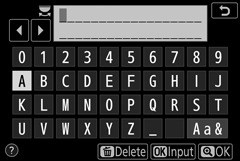
Προστατεύω
Για να προστατεύσετε την τρέχουσα προεπιλογή ισορροπίας λευκού, επιλέξτε Προστασία στο προκαθορισμένο μενού μη αυτόματης ισορροπίας λευκού και, στη συνέχεια, επισημάνετε το On και πατήστε το J . Οι προστατευμένες προεπιλογές δεν μπορούν να τροποποιηθούν και οι επιλογές Βελτιστοποίηση και Επεξεργασία σχολίου δεν μπορούν να χρησιμοποιηθούν.